Sådan kan du sikkert sende store filer til nogen med Firefox Send

Vi lever muligvis i fremtiden, men at sende store filer over internettet forbliver ... kompliceret. Email er en frygtelig måde at sende filer på over 1 GB, og ved hjælp af skybaserede tjenester som Dropbox eller Google Drive betyder påfyldning af begrænset plads på en tjeneste, og du skal administrere tilladelser eller acceptere, at dit link kan afleveres til tredjeparter .
Firefox Send, det seneste eksperiment fra Mozilla, forsøger at løse dette problem med engangstransport af store filer. Bare klik og træk en fil op til 2 GB ved hjælp af det webbaserede interface, i Firefox eller Chrome. Filen er krypteret, uploadet, og du får en en gangs link til deling. Send linket til den person, du vil dele filen med. Når filen er downloadet, vil den blive slettet fra Mozillas servere, hvilket betyder, at ingen andre kan downloade den. Det er Snapchat, men til fildeling.
Firefox kalder dette et eksperiment, og det viser. I vores test var det lejlighedsvis lidt flaky: nogle filer tog en urimeligt lang tid, og endog i sidste ende mislykkedes. Andre var hurtige og fungerede fint. Det er stadig en interessant ide og værd at tjekke ud.
Uploading og deling af en fil med Firefox Send
Kom godt i gang er nemt. Først åbner du en moderne browser: Firefox, Chrome, Safari og Edge understøttes alle sammen med denne skrivning, forudsat din browser er opdateret. Gå derefter til send.firefox.com.
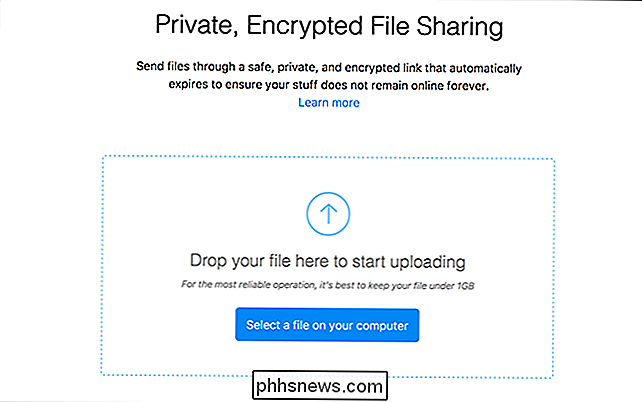
Du kan klikke på den blå boks for at vælge en fil, eller du kan trække en fil i dit browservindue fra din computers filhåndtering.
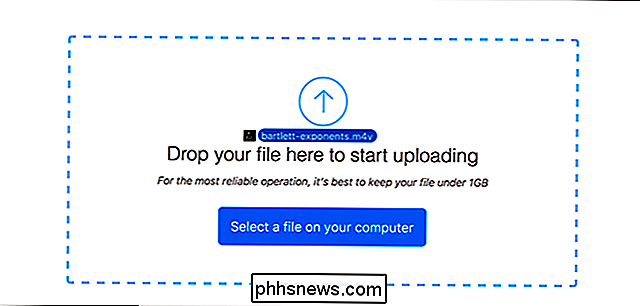
Når du har gjort dette, vil webstedet lokalt verificere og kryptere din fil, før du uploader den til Firefox Send-serverne.
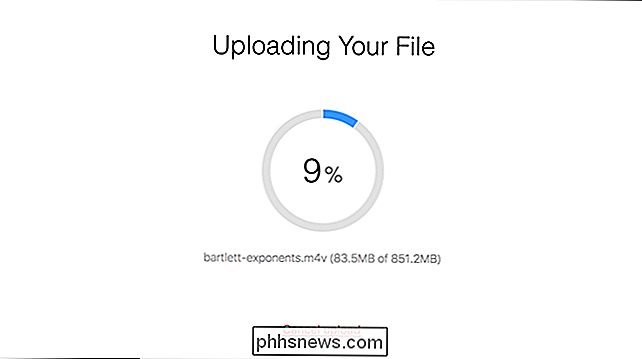
Bekræftelse og kryptering kan tage et stykke tid afhængigt af din processor, og upload kan tage et stykke tid afhængigt af din internetforbindelse og filens størrelse. Men det tager lang tid, du får i sidste ende et link.
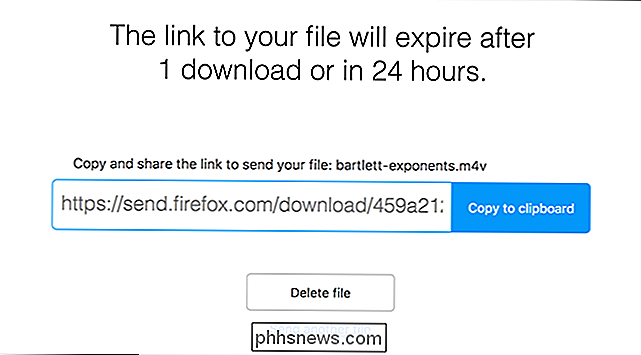
Del dette med din ven. Husk, at filen kun kan downloades én gang, så lad være med at sende linket til flere personer.
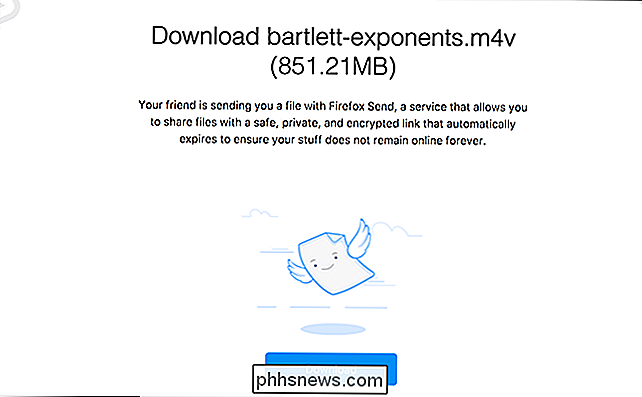
Vi havde bedre held med downloads, der bruger Firefox, men Chrome skal også fungere.
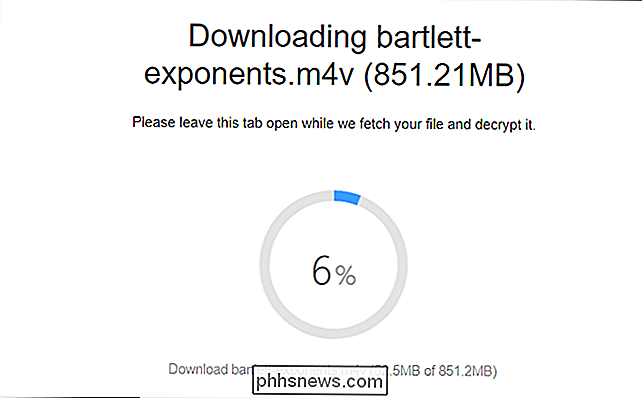
Når filen er blevet downloades, når den ikke kan downloades igen, frigør plads på Mozillas servere, samtidig med at du sikrer, at dataene forbliver sikre.
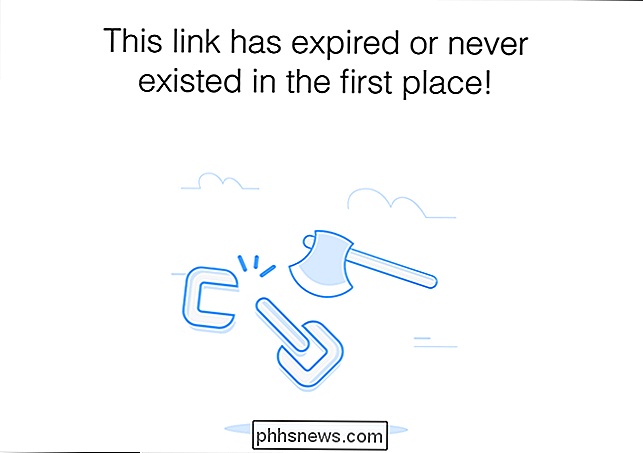
RELATERET: De bedste gratis programmer og onlinetjenester til afsendelse og deling af store filer
Det er ikke en perfekt eksperiment, men det er en interessant en. Se vores liste over fildelingstjenester, hvis du vil prøve noget andet.
Fotokredit: Nathan Anderson

Sådan får du et skema for dine ideelle vejrforhold i vejrundergrunden
Hvis du vil vide, hvornår den perfekte tid ville være at gå en god tur rundt i kvarteret, kan du bruge Weather Undergrounds Smart Forecasts (kun iPhone). Denne funktion giver dig mulighed for at sammensætte en liste over ideelle vejrforhold, og det vil vise dig de gange i løbet af dagen, hvor disse betingelser vil blive opfyldt.

Fire MacOS Server-funktioner, der nu er bygget til High Sierra
Apples serversoftware er ikke, hvad det plejede at være. Engang en betydelig investering, i disse dage sætter macOS Server dig kun tilbage $ 20, et godt køb, der overvejer alle de funktioner, du får. Eller i det mindste de funktioner, du plejede at få. Fordi med High Sierra, er en flok funktioner, der engang var eksklusive til macOS Server, nu pakket med MacOS selv.



